
Hinge はオンラインの出会い系アプリケーションですが、ユーザーが非常にイライラするいくつかのエラーに直面することがあります。 その 1 つは、ログイン フィールドにユーザー名とパスワードを何度入力しても、ヒンジが電話番号でサインインさせてくれないことです。
多くの Hinge ユーザーが、確認コードを受け取った後でも Hinge で電話番号でサインインできないと報告しています。 ヒンジに関する検証の問題にも直面している場合は、その解決方法を読んでください。 この投稿では、簡単な手順でエラーを解決する方法をいくつか紹介します。
ヒンジで電話番号でサインインできない – 修正
ここでは、「Hinge が電話番号でサインインできません」というエラーを解決するための解決策をいくつか紹介します。
ヒンジアプリのキャッシュをクリア
キャッシュが過負荷になるとエラーが発生するため、ヒンジ アプリのキャッシュをクリアすると問題を解決できる可能性があります。
- 設定に移動。
- 「アプリ」または「アプリケーションマネージャー」を選択します。
- Hinge アプリを見つけます。
- 「ストレージ」をタップします。
- 「キャッシュをクリア」をタップします。
- Hinge アプリを再起動し、再度ログインしてみてください。
ヒンジのアンインストールと再インストール
ヒンジ アプリをアンインストールして再インストールして、ヒンジが電話番号でサインインできない問題を解決することもできます。
アンドロイド
- 設定に移動。
- 「アプリ」または「アプリケーションマネージャー」をタップします。
- ヒンジ アプリをクリックします。
- 「アンインストール」をタップします。
- Google Play ストアに移動します。
- ヒンジを見つけて「インストール」をタップします。
- ダウンロードしたら、Hinge アプリを開いて、再度ログインしてみてください。
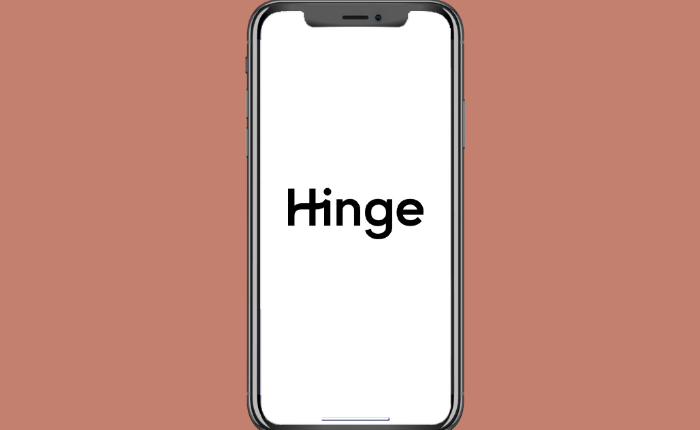
iPhone
- Hinge アプリのアイコンを長押しします。
- X アイコンを押してアプリを削除します。
- App Store でアプリを見つけます。
- Hinge アプリの近くにある「入手」ボタンをタップします。
- アプリがダウンロードされるまで待ちます。
- アプリを開き、電話番号と確認コードを使用して Hinge アカウントにログインします。
デバイスをアップデートする

アンドロイド
- デバイスの「設定」に移動します。
- 「システムまたはソフトウェアのアップデート」をタップします。
- アップデートが利用可能な場合。
- 「ダウンロードしてインストール」をタップします。
- デバイスを再起動します。
iPhone
- デバイスの「設定」に移動します。
- 「一般」をタップします。
- 「ソフトウェアアップデート」をタップします。
- 「ダウンロードしてインストール」をタップします。
- デバイスが再起動します。
ネットワーク設定をリセットする
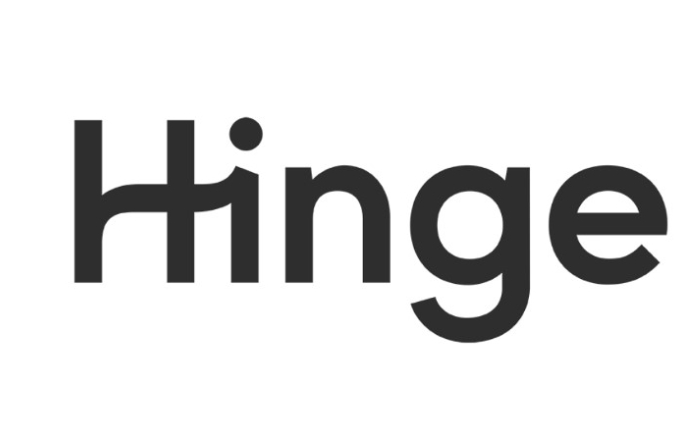
ネットワーク設定をリセットすることも、問題の解決に役立ちます。
- [設定]に移動し、[一般]>[リセット]をクリックします。
- 「ネットワーク設定をリセット」をタップします。
- パスコードを入力してください。
- [ネットワーク設定のリセット]をタップして確認します。
- Hinge アプリを開いてログインします。
上記の解決策のいずれでも問題が解決しない場合は、ヒンジ サポートに連絡してさらなるサポートを求めることができます。 彼らはすぐにあなたを導き、エラーを解決します。
